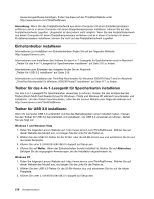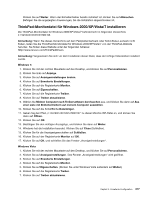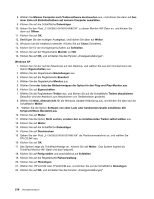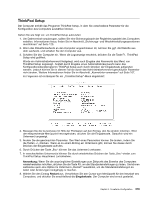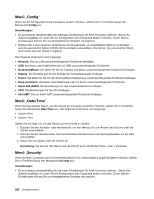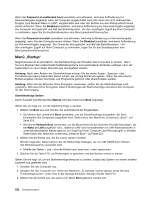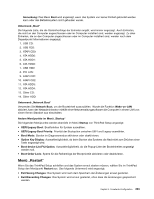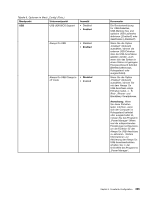Lenovo ThinkPad W520 (German) User Guide - Page 241
Die Einstellungen für die „Intel Virtualization Technology und die Funktion „Intel VT-d
 |
View all Lenovo ThinkPad W520 manuals
Add to My Manuals
Save this manual to your list of manuals |
Page 241 highlights
• In den einzelnen Untermenüs können Sie eine Funktion aktivieren, indem Sie Enabled auswählen. Wählen Sie Disabled aus, wenn Sie die Funktion inaktivieren möchten. Das folgende Untermenü wird angezeigt: • Password: Die mit dem Kennwort zusammenhängenden Funktionen festlegen. • Fingerprint: Die mit dem Lesegerät für Fingerabdrücke zusammenhängenden Funktionen festlegen. • Security Chip: Die mit dem Sicherheitschip zusammenhängenden Funktionen festlegen. • UEFI-BIOS Update Option: Die Einstellungen für die UEFI-BIOS-Flash-Aktualisierung festlegen. • Memory Protection: Einstellungen für die Funktion „Data Execution Prevention" festlegen. • Virtualization: Die Einstellungen für die „Intel Virtualization Technology" und die Funktion „Intel VT-d" aktivieren oder deaktivieren. • I/O Port Access: Zugriff auf einzelne E/A-Anschlüsse aktivieren oder deaktivieren. • Anti-Theft: UEFI-BIOS-Schnittstelle zum Aktivieren von Services wie Intel AT und Computrace, die Schutz gegen Diebstahl bieten, aktivieren bzw. deaktivieren. Um die mit dem Kennwort zusammenhängenden Funktionen festzulegen, wechseln Sie ins Menü Security, und wählen Sie die Option Password aus. Das folgende Untermenü wird angezeigt: • Hardware Password Manager • Supervisor Password • Lock UEFI-BIOS Settings • Set Minimum Length • Password at unattended boot • Password at restart • Power-On Password • Hard Disk x Password Anmerkungen: • Hard Disk 1 steht für das in den Computer integrierte Festplattenlaufwerk. • Hard Disk 2 wird nur im Untermenü „Password" angezeigt, wenn in der Serial Ultrabay Enhanced ein Festplattenlaufwerk installiert ist. Anmerkung: Sie können in der Serial Ultrabay Enhanced eine 9,5 mm hohe Serial Ultrabay Slim-Einheit oder eine 12,7 mm hohe Serial Ultrabay Enhanced-Einheit installieren. Wenn Sie Hardware Password Manager auswählen und aktivieren, können Sie das Startkennwort, das Administratorkennwort und die Festplattenkennwörter über den Management-Server verwalten. Für diese Einstellung ist standardmäßig der Wert Enabled definiert. Lock UEFI BIOS Settings Diese Option können Sie aktivieren oder deaktivieren. Mit dieser Option können die Einstellungen im ThinkPad Setup nur von Benutzern geändert werden, die über das Administratorkennwort verfügen. Für diese Einstellung ist standardmäßig der Wert Disabled definiert. Wenn Sie ein Administratorkennwort festlegen und diese Funktion aktivieren, können nur Sie Einstellungen in ThinkPad Setup vornehmen. Wenn Sie Set Minimum Length auswählen, können Sie die Mindestlänge des Startkennworts und des Festplattenkennworts festlegen. Für diese Einstellung ist standardmäßig der Wert Disabled definiert. Wenn Sie ein Administratorkennwort festlegen und eine Mindestlänge des Kennworts vorgeben, können nur Sie als Administrator die Mindestlänge des Kennworts ändern. Kapitel 8. Erweiterte Konfiguration 221